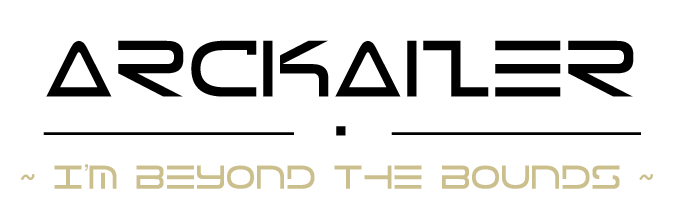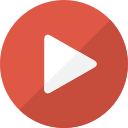baru-baru ini saya baru saja mengupdate bagaimana mengakses situs2 yg diblokir menggunakan add on tambahan. menggunakan Forex Toolbar. dan untuk manualnya kita bisa menggunakan pergantian OpenDNS & GoogleDNS yang dimana sekarang sudah kurang efektif.
tetapi tidak usah khawatir karena sudah ada solusinya.
ada 2 add ons yg dapat digunakan sebagai ganti dari solusi2 sebelumnya. yaitu dengan cara menggunakan "Hola" (Chrome & Mozilla Firefox) dan juga "anonymox" (Chrome dan Mozilla Firefox).
kedua-duanya sama2 gratis tetapi memiliki kelebihan dan kekurangan masing2. Mari kita bahas satu persatu.
 Hola
Hola
kelebihan :
kekurangan :
---------------------------------
 Anonymox
Anonymox
kelebihan :
kekurangan :
tetapi tidak usah khawatir karena sudah ada solusinya.
ada 2 add ons yg dapat digunakan sebagai ganti dari solusi2 sebelumnya. yaitu dengan cara menggunakan "Hola" (Chrome & Mozilla Firefox) dan juga "anonymox" (Chrome dan Mozilla Firefox).
kedua-duanya sama2 gratis tetapi memiliki kelebihan dan kekurangan masing2. Mari kita bahas satu persatu.
kelebihan :
- pure free, gak ada ads dan gak ada pembayaran macem2.
- pilihan ada berbagai negara
kekurangan :
- tidak dapat di gunakan di incognito mode
---------------------------------
kelebihan :
- dapat digunakan pada incognito mode
kekurangan :
- tidak pure free, hanya tersedia 3 server saja
- adanya fasilitas premium
nah untuk teman2 lebih prefer menggunakan yg mana?